Enhedslinks
-
Android
-
iPhone
-
Mac
-
Windows
- Mangler enheden?
Mens gaming chat stadig er en betydelig del af Discords DNA, er den udvidet ud over det. Discord-servere er skabt til at diskutere næsten alt for folk fra alle samfundslag. Som serveradministrator vil du måske inkludere regler på din server for at hjælpe med at definere dens kultur, holde den sjov og sikker og sætte grænser.

Før du tilføjer serverregler, skal du tillade fællesskabsfunktionen på serveren. Læs videre for at finde ud af, hvordan du gør det, og tilføj derefter dine regler.
Aktiver fællesskabsfunktionen
For at etablere dine serverregler skal du først tillade "Community"-funktionen på serveren. Følg trinene for at aktivere fællesskabsfunktionen ved at omdanne din server til en fællesskabsserver ved hjælp af skrivebordet:
- Naviger til Uenighed eller brug desktop-appen til at logge ind.

- Gå til den Discord-server, du ønsker at indstille reglerne for.

- Klik på "Næste" på servernavnet, og vælg derefter indstillingen "Serverindstillinger".

- Fra skærmen "Serveroversigt" i venstre sidebjælke under afsnittet "Fællesskab" skal du klikke på "Aktiver fællesskab".

- For at konvertere din server til en fællesskabsserver skal du klikke på "Kom i gang".

- På skærmen "Sikkerhedstjek" skal din e-mailadresse bekræftes, før du fortsætter. Hvis du ikke allerede har gjort det, så kan du få det verificeret nu. Og "Eksplicit medieindholdsfilter" skal være slået til.
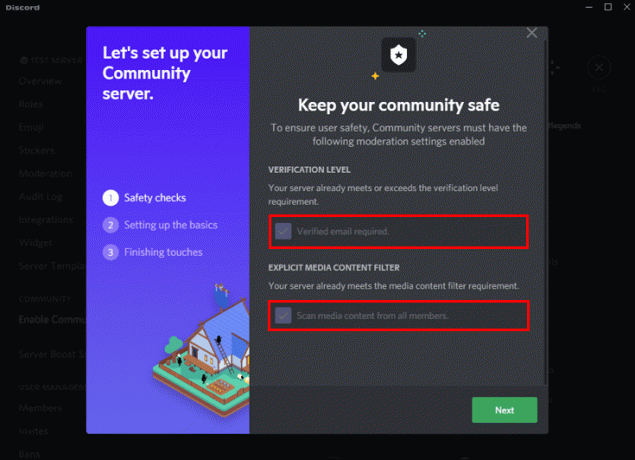
- Når det hele er gjort, skal du trykke på "Næste".

- På skærmen "Opsæt det grundlæggende" kan du bruge rullemenuerne til at indstille en kanal for regler eller retningslinjer og kanal for fællesskabsopdateringer. Hvis du ikke har disse kanaler, skal du vælge "Opret en til mig". Når dine kanaler er konfigureret, skal du trykke på "Næste".

- Fra siden "Finishing touch" vil du blive præsenteret for følgende muligheder:

- "Standardmeddelelser til kun omtaler"
- "Fjern moderationstilladelser fra @alle"
- "Jeg er enig og forstår"
- Marker afkrydsningsfelterne, og klik derefter på "Afslut opsætning" for at fuldføre opsætningen.

Sådan tilføjer du regler til en Discord-server på en pc
Når din server er konverteret til en community-server, kan du tilføje dine Discord-serverregler. Her er trinene til at gøre det ved hjælp af desktop-appen:
- Start Uenighed web- eller desktop-app og log ind.

- Naviger til din fællesskabsserver, og klik derefter på serverens navn øverst til venstre og vælg "Serverindstillinger".

- Klik på "Medlemskabsscreening" under afsnittet "Fællesskab" i venstre sidebjælke.

- For at tilføje serverreglerne skal du nederst på siden klikke på "Kom godt i gang".

- Indtast den regel, du ønsker at implementere på din server, eller vælg fra sættet af eksempelregler.

- Klik på "Tilføj en regel" for flere regler, og klik derefter på "Gem" efter at have tilføjet hver regel.

- Dernæst skal du tilføje en serverbeskrivelse, før reglerne er aktive. Under "Beskrivelse" skal du kort introducere serveren, og derefter klikke på "Aktiver".

Når funktionen "Medlemsscreening" er aktiveret, skal nye medlemmer acceptere dine regler, før de sender beskeder og reaktioner på en af kanalerne.
Sådan tilføjer du regler til en Discord-server på en iPhone
I øjeblikket tillader mobilappen dig ikke at administrere funktionen "Medlemsscreening". Du kan dog få adgang til din Discord-konto for at administrere og konfigurere de nye regler ved hjælp af webappen.
Før du tilføjer serverregler, skal du konvertere serveren til en fællesskabsserver. Tjek afsnittet "Aktiver fællesskabsfunktionen" ovenfor for at lære, hvordan du gør det. Næste er trinene til at tilføje regler til din community-server ved hjælp af din iPhone:
- Naviger til Uenighed webapp og log ind på din konto.

- Gå til din fællesskabsserver, tryk på serverens navn og derefter på "Serverindstillinger".

- Tryk på indstillingen "Medlemskabsscreening" fra venstre sidebjælke under sektionen "Fællesskab".

- Tryk på "Kom godt i gang" mod bunden af siden for at tilføje serverreglerne.

- Brug det virtuelle tastatur til at indtaste den regel, du vil implementere på din server. Alternativt kan du vælge fra sættet af eksempelregler.

- Tryk på "Tilføj en regel" for at tilføje flere regler, og tryk på "Gem" for at gemme hver regel.

- Indtast nu en serverbeskrivelse for at aktivere reglerne. Under "Beskrivelse" skal du sige, hvad serveren handler om, og derefter trykke på "Aktiver".

Nye medlemmer skal nu acceptere dine regler, før de sender beskeder og reaktioner på en af kanalerne.
Sådan tilføjer du regler til en Discord-server på en iPad
Hvis du bruger en iPad, er der ingen mulighed for at administrere funktionen "Medlemsscreening" ved hjælp af mobilappen. Løsningen er at bruge skrivebordsoplevelsen ved at logge ind på din konto via webappen.
Før du tilføjer serverregler, skal du dog konvertere serveren til en fællesskabsserver. For trin til, hvordan dette gøres, skal du gå til afsnittet "Aktiver fællesskabsfunktionen" ovenfor. Her er trinene til at tilføje regler til en community-server via din iPad:
- Gå til Uenighed web-app og log ind.

- Naviger til din community-server, tryk på serverens navn, og vælg derefter "Serverindstillinger".

- Fra venstre sidebjælke under sektionen "Fællesskab" skal du vælge indstillingen "Medlemskabsscreening".

- For at tilføje dine serverregler skal du trykke på knappen "Kom godt i gang" nederst på siden.

- Brug nu det virtuelle tastatur til at indtaste en regel. Eller vælg fra eksempelreglerne.

- For mere end én regel skal du trykke på "Tilføj en regel" og derefter "Gem" for at gemme hver regel.

- Til sidst skal du indtaste en serverbeskrivelse for at aktivere dine regler, og tryk derefter på "Aktiver".

Før et nyt medlem kan deltage på din server, skal de først acceptere reglerne.
Sådan tilføjer du regler til en Discord-server på en Android
Desværre tillader mobilappen dig ikke at administrere funktionen "Medlemsscreening" endnu. Den gode nyhed er, at du stadig kan bruge din telefon til at få adgang til webappen og konfigurere dine regler ved hjælp af Discords desktopversion.
Når din server er konverteret til en fællesskabsserver, kan du tilføje dine serverregler. Trin til, hvordan du gør det, kan findes i afsnittet "Aktiver fællesskabsfunktionen" ovenfor, og følg derefter trinene nedenfor for at indstille dine serverregler ved hjælp af Android:
- Gå til Uenighed webapp og log ind på din konto.

- Find din fællesskabsserver, tryk på servernavnet, og vælg derefter "Serverindstillinger".

- Under sektionen "Fællesskab" fra venstre sidebjælke skal du vælge indstillingen "Medlemskabsscreening". Værktøjet "Medlemskabsscreening" åbnes.

- For nu at tilføje dine regler skal du trykke på knappen "Kom godt i gang".

- Brug skærmtastaturet til at indtaste de regler, du ønsker, eller vælg fra eksempelreglerne. Tryk på "Tilføj en regel" og derefter "Gem" efter hver regel for at tilføje flere regler.

- Tilføj en beskrivelse i tekstfeltet under "Beskrivelse" og derefter "Aktiver".

Nye medlemmer skal acceptere dine regler, før de sender beskeder og reaktioner på en af kanalerne.
Opretholdelse af orden på dine Discord-servere
At sætte regler på dine servere kan hjælpe med at minimere mobning, spam, chikane og er generelt toneangivende. Discord giver dig mulighed for at indstille dine egne eller bruge forudindstillede regler for dine community-servere via værktøjet "Medlemsscreening". Nye medlemmer skal acceptere disse regler, før de kan tilslutte sig din server.
Hvilken type regler har du tænkt dig at sætte op på din server? I kommentarfeltet nedenfor, del nogle af dine metoder til at hjælpe med at holde dine server(e) i orden.




